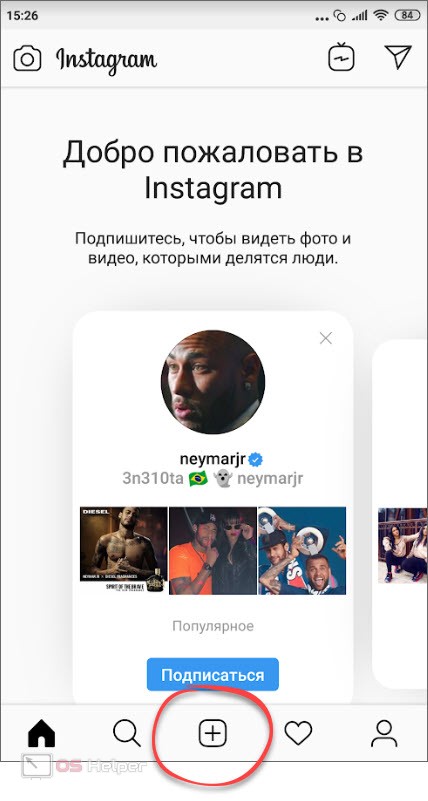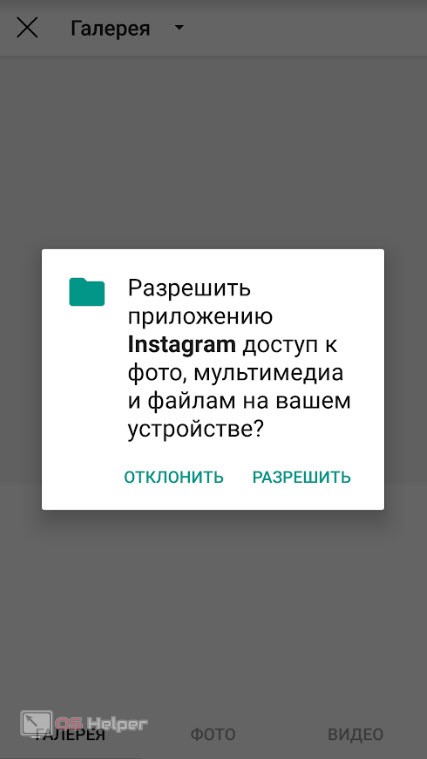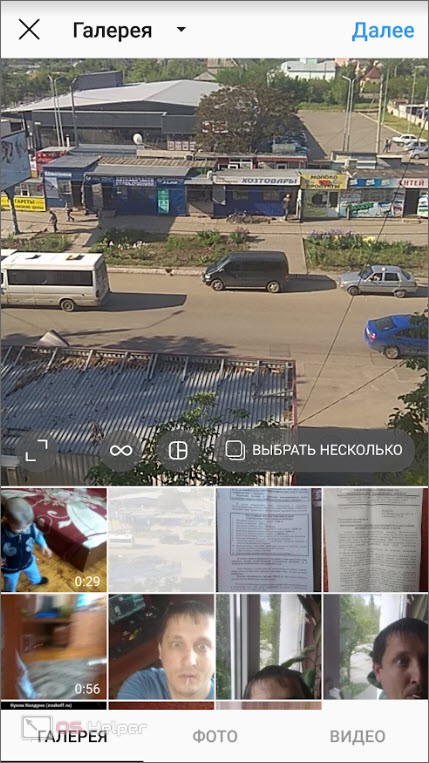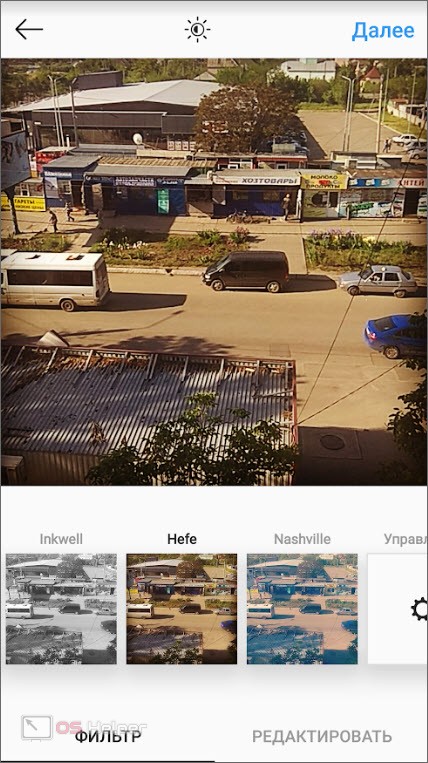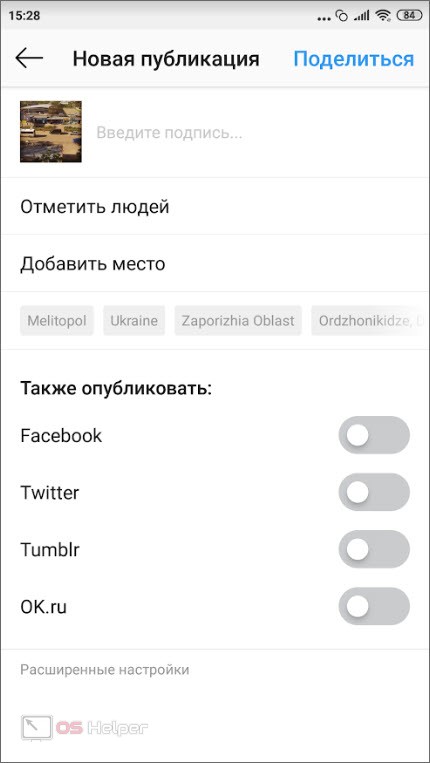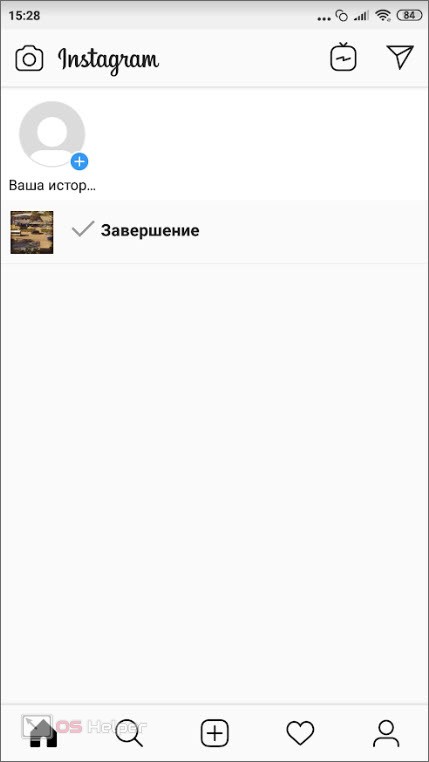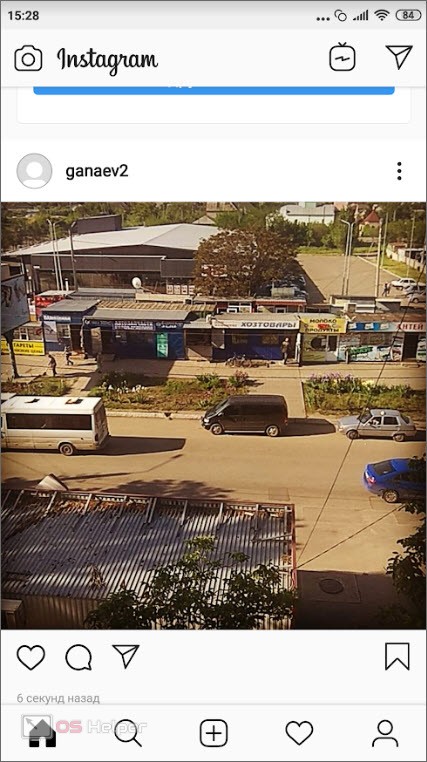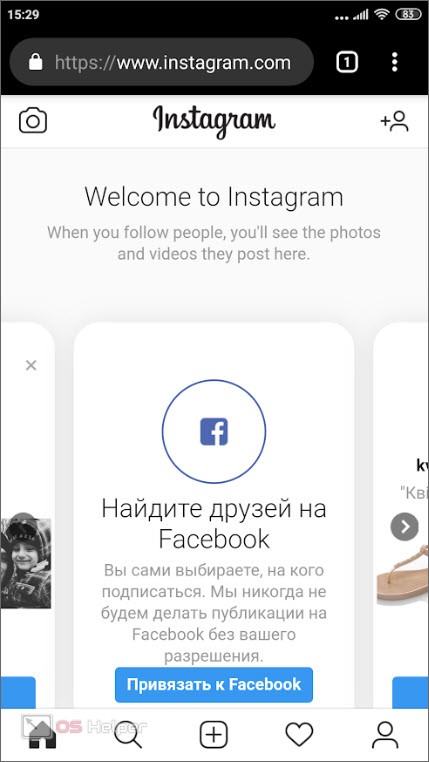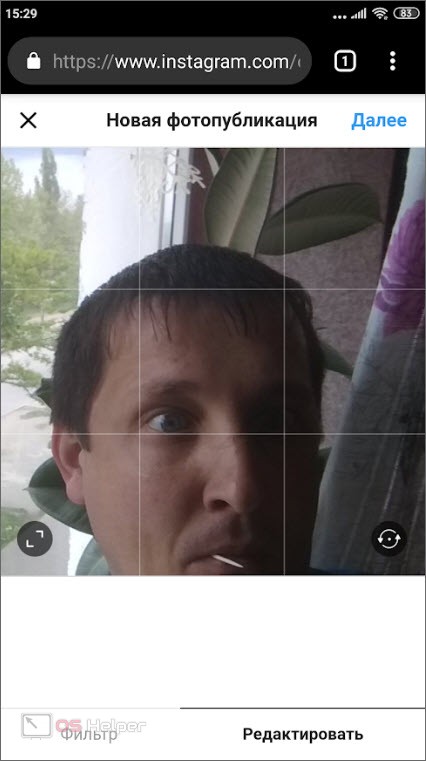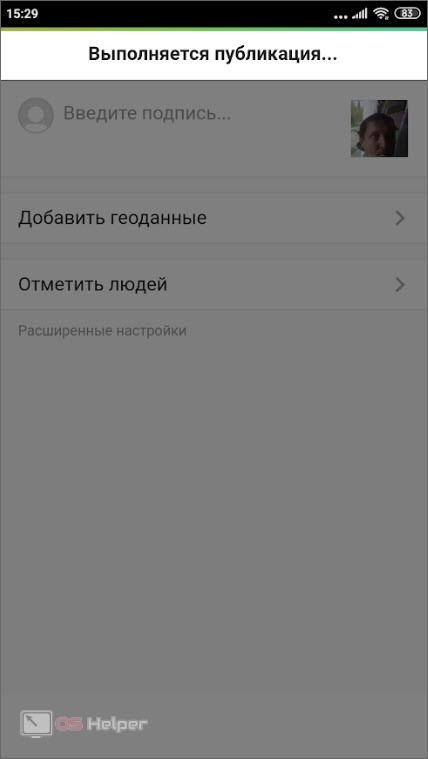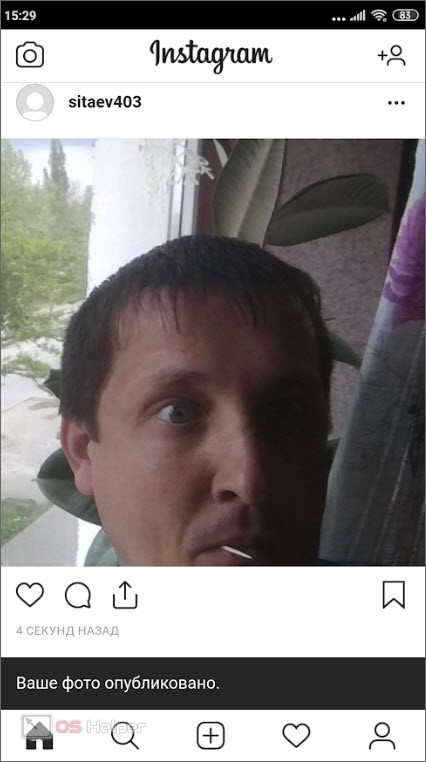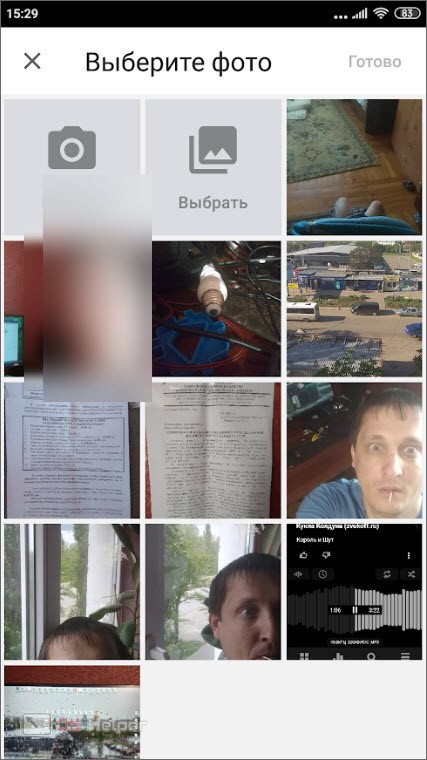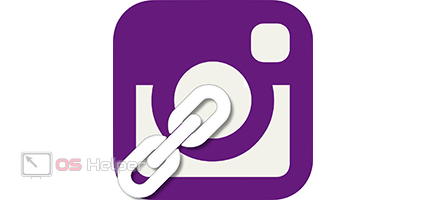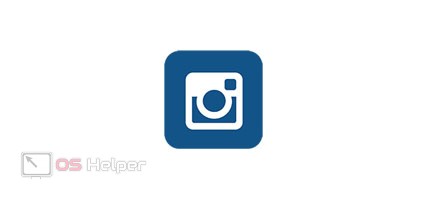Совсем недавно мы начали публикацию серии статей, в которых знакомим своих пользователей с одной из самых популярных мобильных социальных сетей. Сегодня традиция будет продолжена, а конкретно речь пойдет о том, как с телефона добавить фото в Инстаграм.
Совсем недавно мы начали публикацию серии статей, в которых знакомим своих пользователей с одной из самых популярных мобильных социальных сетей. Сегодня традиция будет продолжена, а конкретно речь пойдет о том, как с телефона добавить фото в Инстаграм.
Добавляем фото в Инстаграм
Рассмотрим 2 способа публикации материалов в данную социальную сеть через телефон.
Через приложение
Так как приложение для доступа к Instagram используется чаще всего, в первую очередь мы будем рассматривать именно его. Итак, делаем следующие шаги:
- Запускаем само приложение и жмем кнопку добавления нового материала, нажав элемент с иконкой плюсика, находящийся в самом низу страницы.
- Для того чтобы приложение могло получить доступ к файловой системе, мы должны это утвердить. Жмем кнопку «Разрешить».
- В нижней части окна выбираем фотографию, которую хотим опубликовать, и в верхней правой части окна жмем кнопку «Далее».
Мы можем разместить сразу несколько фото, в результате чего в нашей ленте появится некоторое подобие слайдшоу, которое пользователи смогут пролистывать.
- На следующем этапе можно выбрать один из эффектов, который накладывается на изображение. Так или иначе, жмем кнопку «Далее».
- А тут можно добавить описание нашей фотографии. Для этого в Инстаграм используются так называемые #хештеги, которые, по сути, являются ключевыми словами для поиска чего-либо. Кроме этого, есть возможность привязать местоположение или одновременно опубликовать фото в таких социальных сетях как:
- Facebook;
- Twitter;
- Tumblr;
- ru.
- Когда все настройки будут внесены, жмем «Поделиться».
- После этого начнется и сама публикация.
- Готово. Наша фотография с уже наложенным эффектом появилась в ленте и теперь ее могут видеть подписчики.
Рассмотрим, как добавить фото в Инстаграм с такого телефона, у которого нет операционной системы, но имеется доступ к интернету и какой-либо браузер.
Используем мобильную версию
Если у вас нет Андроид или iOS-смартфона, а есть какой-то кнопочный Samsung, Nokia и т. д., то этот вариант для вас. Заключается он в следующем:
- Запускаем любой браузер и переходим в нем по адресу instagram.com. Когда страничка откроется, авторизуемся при помощи своих логина и пароля от данной социальной сети. После этого жмем кнопку добавления медиа.
- Далее нам потребуется выбрать фотографию, которую мы будем публиковать. При этом как вы могли заметить, тут нет функции публикации сразу нескольких фотографий.
- Передвигая пальцем, масштабируем нашу публикацию, приводя ее к тому состоянию, которое требуется. Эффектов тут тоже нет, но это же все-таки мобильная версия. В итоге жмем кнопку «Далее», находящуюся в верхнем правом углу.
- На следующем этапе мы можем добавить #хештеги, указать геоданные или отметить людей. Когда это все будет сделано, тапаем по кнопке публикации.
- Начнется сам процесс постинга, который сопровождается надписью, отображающейся в верхней части экрана. Ждем завершения процесса, длительность которого полностью зависит от скорости подключения к сети.
- Готово. Наша фотография опубликована, о чем свидетельствует вид ленты инстаграм.
Также мы можем запретить или разрешить комментарии, сопровождающие фото. Для этого нужно нажать на троеточие, которое имеется в верхней правой части самой публикации и из контекстного меню выбрать нужный пункт.
Видеоинструкция
Для наглядности мы прикрепили и видео, в котором автор подробно рассказывает и показывает, как добавить фото в Инстаграм с телефона.
В заключение
Теперь, когда вопрос, затронутый в статье, для вас раскрыт полностью, мы можем заканчивать, а вы переходить к практике и размещать свои лучшие фотографии себе на радость и другим на зависть.
Если же после прочитанного у вас останутся вопросы, задавайте их, воспользовавшись формой комментирования, прикрепленной ниже. Ответ будет дан обязательно, причем в самые короткие сроки.